手机ppt如何点击一下才出现内容?如何设置PPT点击一下出现一个内容?在现代社会中人们对于使用手机进行演示的需求越来越大,而掌握如何设置PPT点击一下出现内容的技巧成为了一项必备的技能,通过简单的操作,我们可以让演示更具有吸引力和互动性,从而更好地吸引观众的注意力。接下来我们就来看看如何实现这一功能。
如何设置PPT点击一下出现一个内容
步骤如下:
1.打开PPT,新建一个幻灯片。
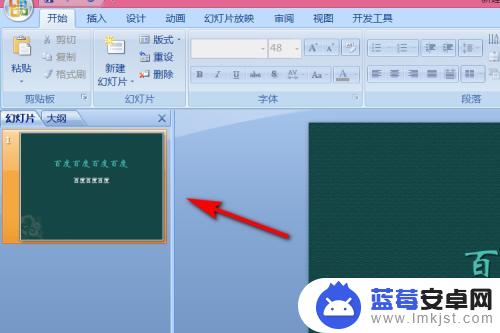
2.在幻灯片里面输入需要的文字。

3.分别选中需要设置的内容,点击自定义动画。
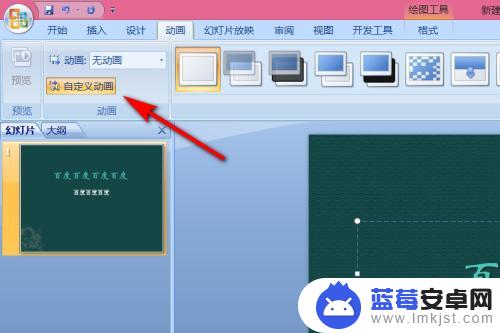
4.在自定义动画里面点击添加效果。
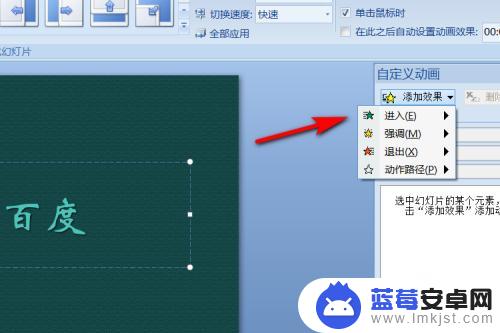
5.在进入效果里面选择其中一种动作。
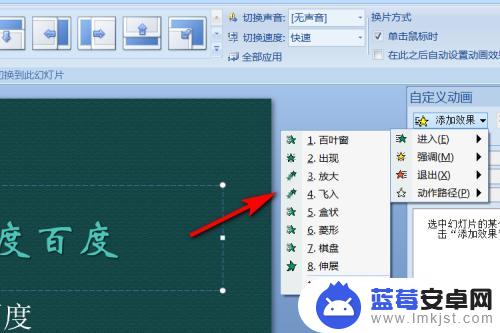
6.将设置好的动作效果按顺序排列好。
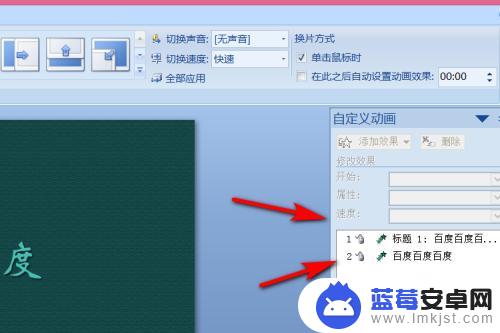
7.然后点击幻灯片放映,进行播放就可以点一下出来一个内容了。
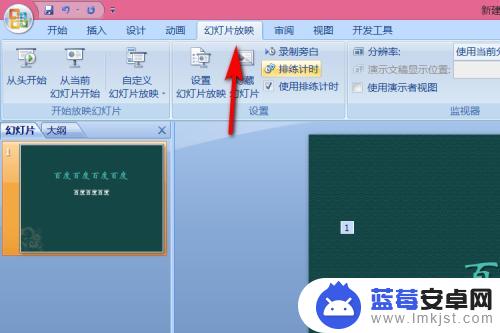
8.总结:
1、打开PPT,新建一个幻灯片。
2、在幻灯片里面输入需要的文字。
3、分别选中需要设置的内容,点击自定义动画。
4、在自定义动画里面点击添加效果。
5、在进入效果里面选择其中一种动作。
6、将设置好的动作效果按顺序排列好。
7、然后点击幻灯片放映,进行播放就可以点一下出来一个内容了。
以上就是手机ppt如何点击一下才出现内容的全部内容,碰到同样情况的朋友们赶紧参照小编的方法来处理吧,希望能够对大家有所帮助。












